Cara Untuk Membuat Aplikasi Form Bukti Penerimaan Dengan Microsoft Access – Part 3 (Finishing)

Niguru.com | Jumat, 8 Nov 2019 | Posting kali ini melanjutkan posting sebelumnya yang membahas langkah-langkah untuk membuat sendiri Form Bukti Penerimaan dengan menggunakan aplikasi MS (Microsoft) Access. Dimana pada posting pertama dijelaskan pembuatan tabel dan form, dan pada posting kedua dijelaskan mengenai pembuatan report.
Maka pada posting kali ini Niguru.com akan menjelaskan mengenai langkah-langkah untuk melakukan finishing pada obyek aplikasi yang sudah dibuat yaitu Form dan Report, dan membuat keduanya menjadi saling terkait. Juga cara untuk membuat aplikasi langsung menampilkan form.
Berikut ini langkah-langkahnya:
1. Klik tab Forms
2. Klik f_penerimaan
3. Klik Design
1. Klik icon tombol dan tempatkan pada canvas form, Command button Wizard akan tampil secara otomatis
2. Pilih dan klik Report Operations
3. Pilih dan klik Preview Report
4. Klik Next
1. Klik r_penerimaan
2. Klik Next
1. Klik Text
2. Klik Next
1. Beri nama tombol = PrintOut (boleh menggunakan nama lain)
2. Klik Finish
Hasilnya:
1. Double-click pada tombol
2. Klik tab Event
3. Pada even On Click clik tombol [...]
Tambahkan baris instruksi:
1. ,,”idpenerimaan =” & IDPenerimaan setelah acPreview
2. DoCmd.Maximize dibawah instruksi DoCmd.OpenReport
1. Klik tab Reports
2. Klik r_penerimaan
3. Klik Design
4. Klik kanan pada frame report > Properties
1. Klik tab Other
2. Pop Up = Yes, Modal = Yes
Klik menu > Tools > Startup
1. Aplication Title = Form Bukti Penerimaan
2. Sisakan contreng pada: Allow Default Shortcut Menus dan Display Status Bar
3. Display Form /Page = f_penerimaan
4. Klik OK
Simpan aplikasi dengan nama: formBuktiPenerimaan.MDB (boleh menggunakan nama lain).
Tutup aplikasi dan buka lagi file formBuktiPenerimaan.MDB, untuk melihat hasilnya, bila langkah yang dilakukan benar maka hasilnya akan seperti ini:
Dan bila tombol Preview Report ditekan hasilnya:
Tekan [Ctrl + P] untuk mencetak preview tersebut ke printer.
Demikianlah langkah-langkah untuk membuat sendiri Form Bukti Penerimaan dengan menggunakan aplikasi MS Access.
Selamat mencoba .. Have a nice day :-)
www.Niguru.com (Nino Guevara Ruwano)




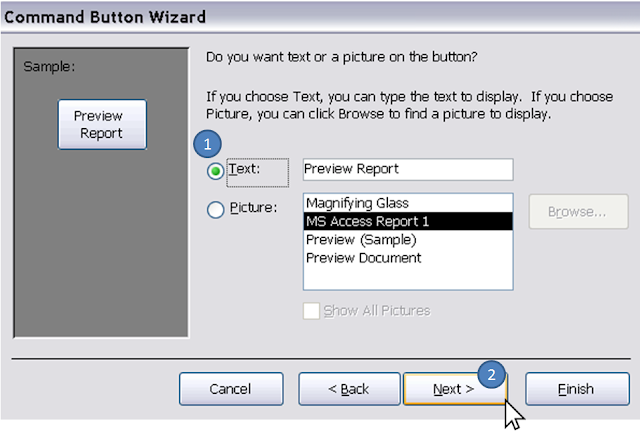










Posting Komentar untuk "Cara Untuk Membuat Aplikasi Form Bukti Penerimaan Dengan Microsoft Access – Part 3 (Finishing)"